Instalacija digitalnog potpisa na računalo
Elektronički digitalni potpis služi kao određena zaštita datoteka od mogućih krivotvorenja. To je ekvivalent rukopisnog potpisa i koristi se za određivanje identiteta cirkulacije elektroničkih dokumenata. Certifikat za elektronički potpis kupljen je od ovlaštenih tijela za certifikaciju i preuzet je na računalo ili pohranjen na prijenosnom mediju. Nadalje ćemo detaljno opisati proces instaliranja EDS-a na računalo.
sadržaj
Na računalu uspostavljamo elektronički digitalni potpis
Jedno od najboljih rješenja bilo bi korištenje posebnog CryptoPro CSP programa. To će biti osobito korisno za česte radove s dokumentima na Internetu. Redoslijed instalacije i konfiguracije sustava za interakciju s EDS-om može se podijeliti u četiri koraka. Pogledajmo ih redom.
Korak 1: Preuzimanje CryptoPro CSP-a
Najprije morate preuzeti softver pomoću kojeg ćete instalirati certifikate i daljnju interakciju s potpisima. Preuzimanje dolazi od službenog mjesta, a cijeli proces je sljedeći:
Idite na službenu web stranicu CryptoPro
- Idite na glavnu stranicu CryptoPro web stranice.
- Pronađite kategoriju "Preuzimanje" .
- Na stranici za preuzimanje koja se otvori odaberite CryptoPro CSP proizvod.
- Prije preuzimanja distribucije morat ćete se prijaviti na svoj račun ili ga izraditi. Da biste to učinili, slijedite upute na web stranici.
- Zatim prihvatite uvjete licenčnog ugovora.
- Pronađite odgovarajuću ovjerenu ili neprovjerenu verziju za svoj operacijski sustav.
- Pričekajte dok ga ne završi kraj programa i otvorite je.
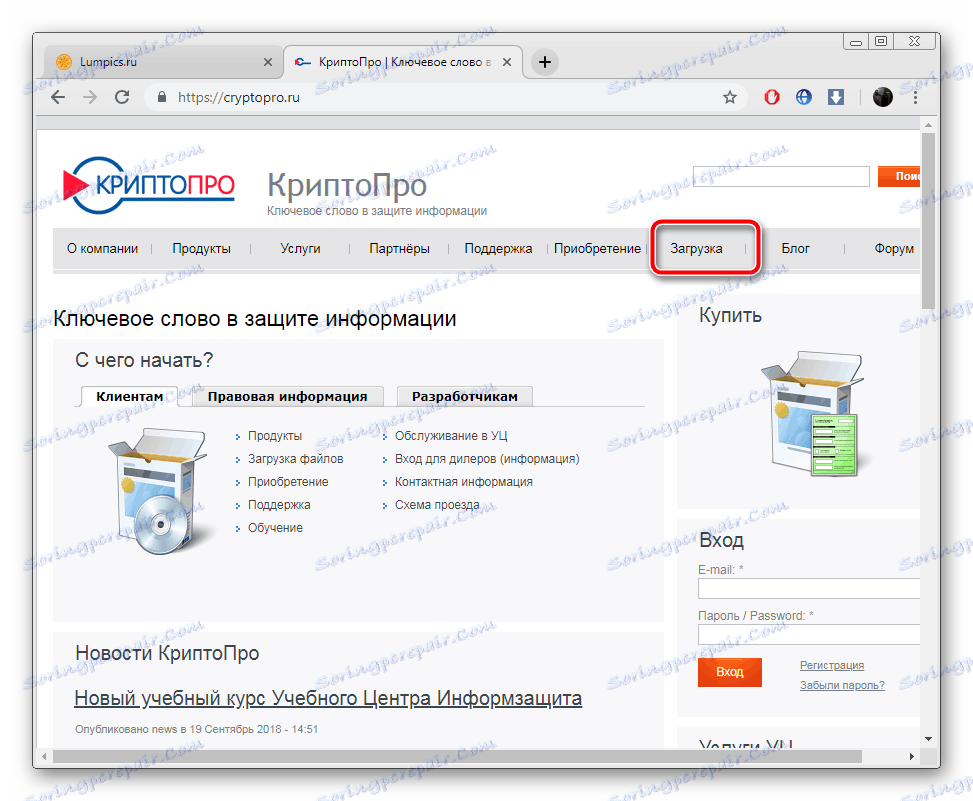
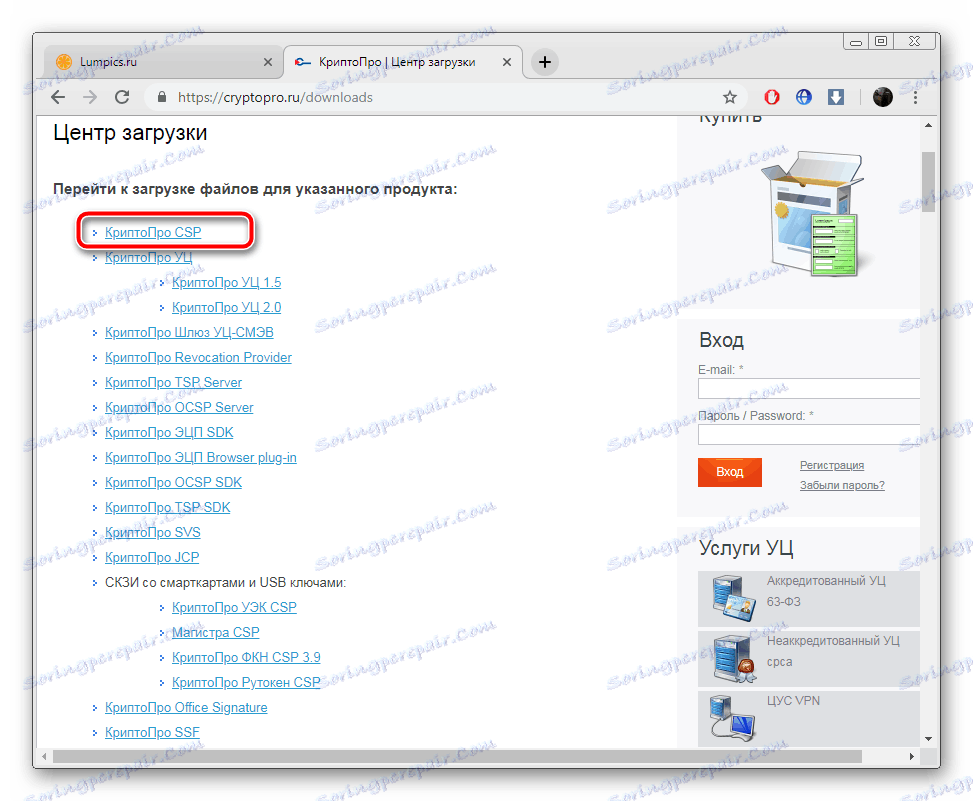
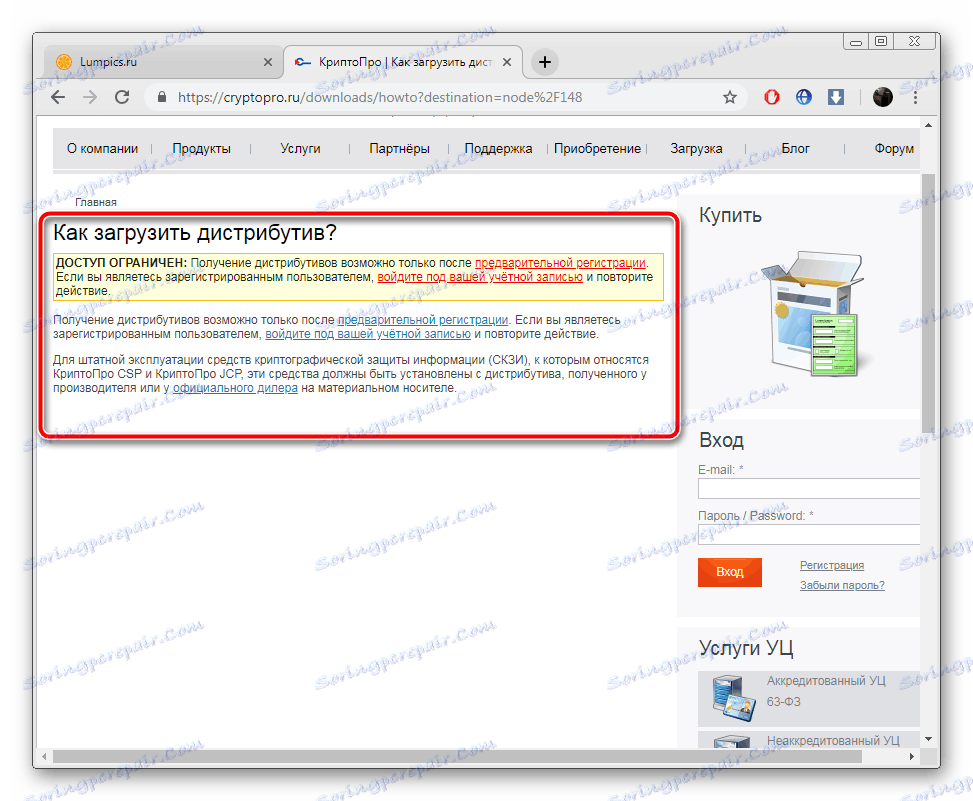
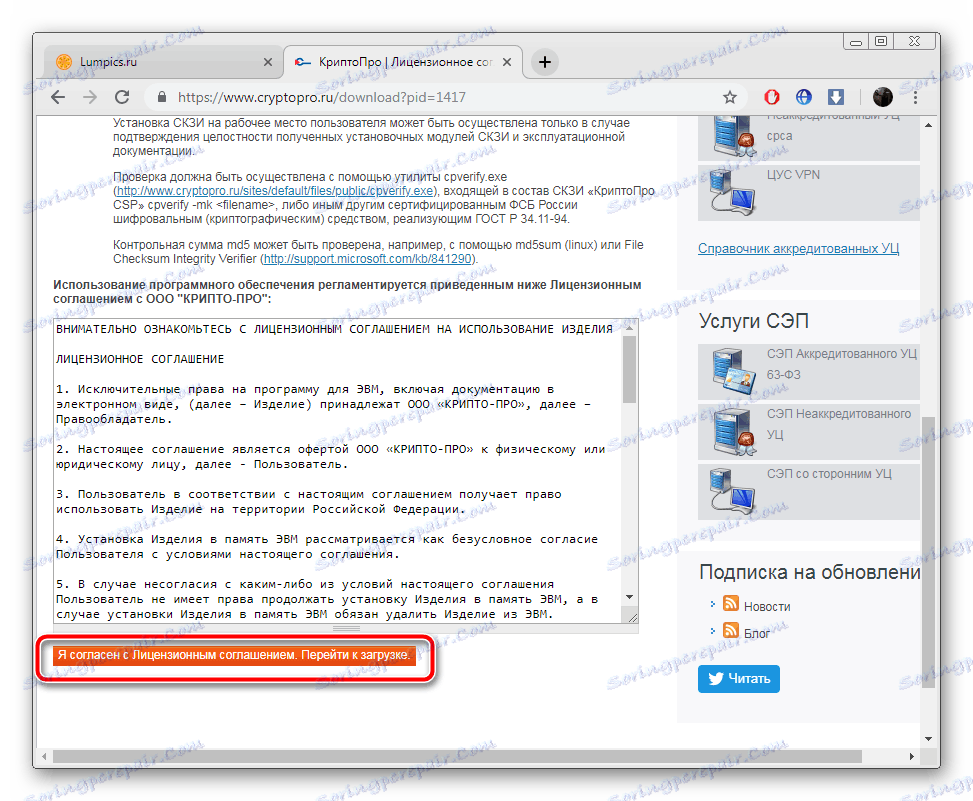
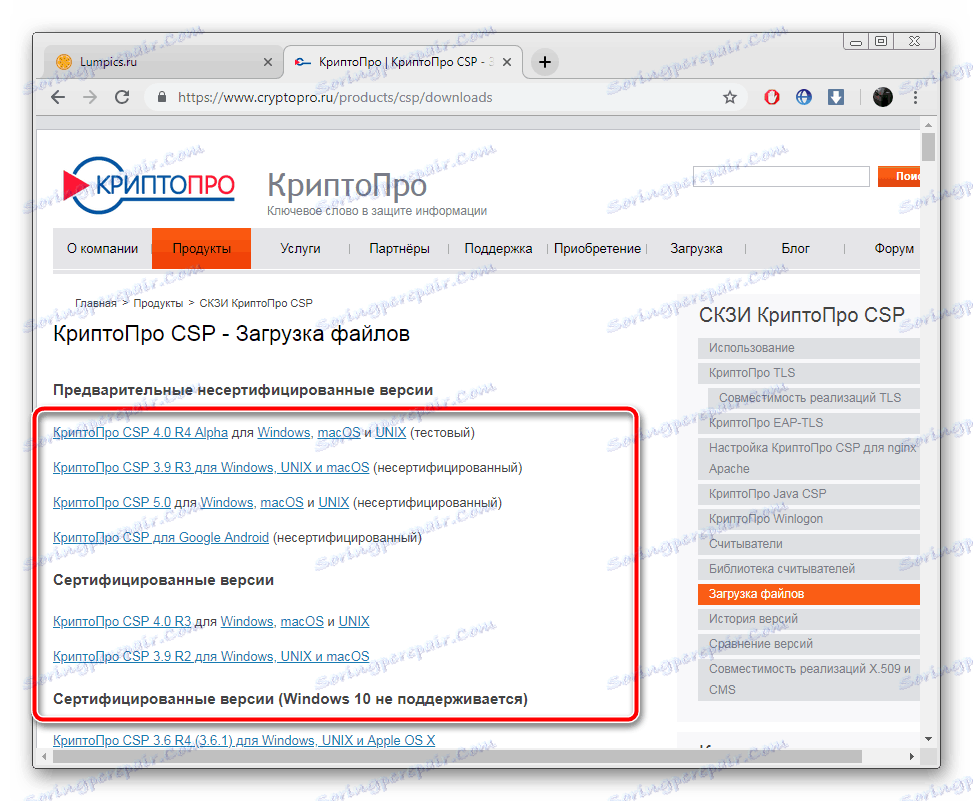
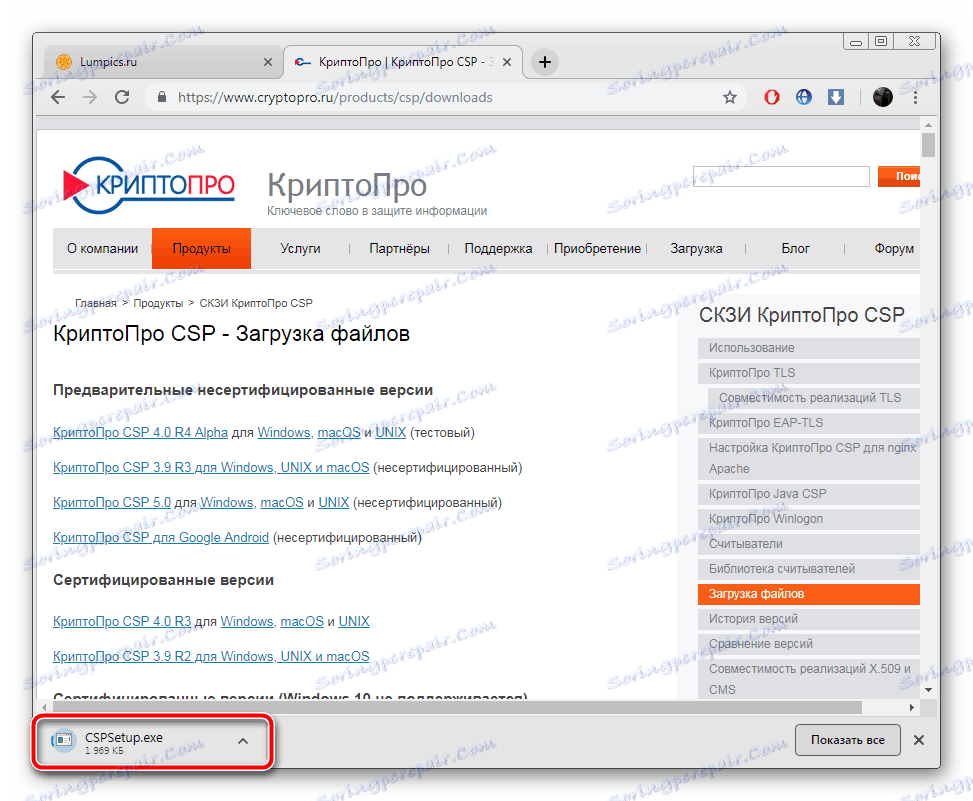
Korak 2: Instaliranje CryptoPro CSP
Sada biste trebali instalirati program na računalo. To uopće nije teško, doslovce u nekoliko akcija:
- Nakon pokretanja odmah idite na čarobnjak za instalaciju ili odaberite stavku "Dodatne opcije" .
- U načinu "Napredne opcije" možete odrediti odgovarajući jezik i postaviti razinu zaštite.
- Pojavit će se prozor čarobnjaka. Idite na sljedeći korak klikom na "Dalje" .
- Prihvatite uvjete licenčnog ugovora postavljanjem točke suprotno traženom parametru.
- Pružite informacije o sebi ako je potrebno. Unesite svoje korisničko ime, organizaciju i serijski broj. Potreban je ključ za aktivaciju da biste odmah počeli raditi s punom verzijom CryptoPro-a, budući da je besplatan samo za razdoblje od tri mjeseca.
- Navedite jednu od vrsta instalacije.
- Ako je navedeno "Prilagođeno" , imat ćete priliku prilagoditi dodatak komponenti.
- Provjerite potrebne knjižnice i dodatne parametre, a zatim će početi instalacija.
- Tijekom instalacije nemojte zatvoriti prozor i nemojte ponovno pokrenuti računalo.
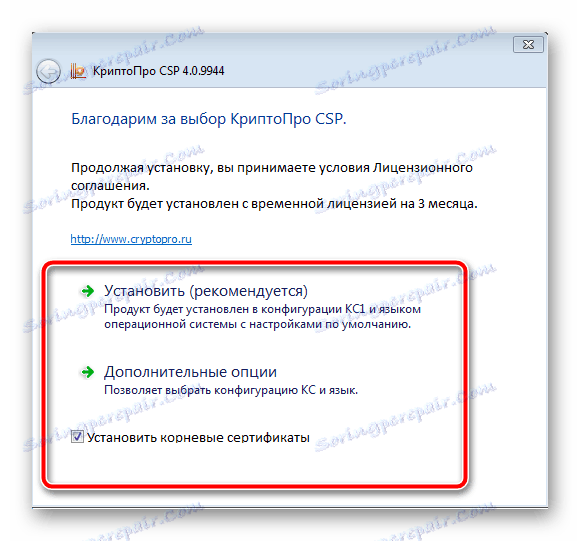
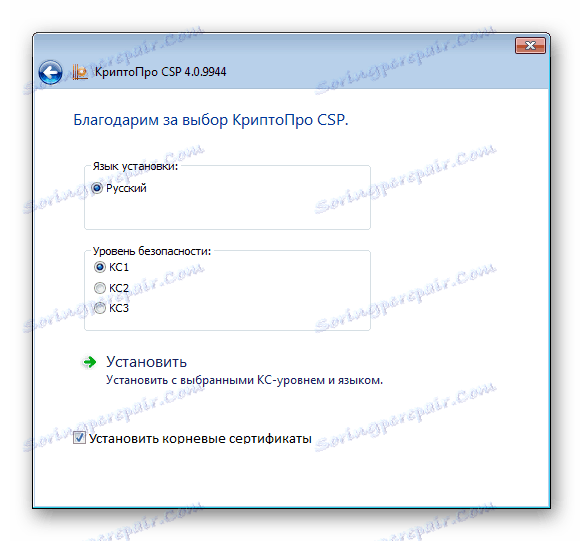
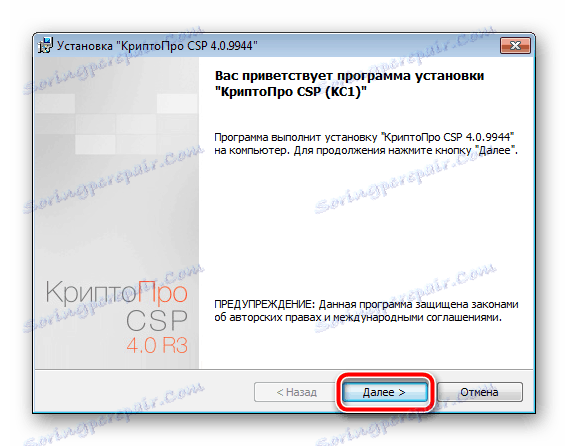
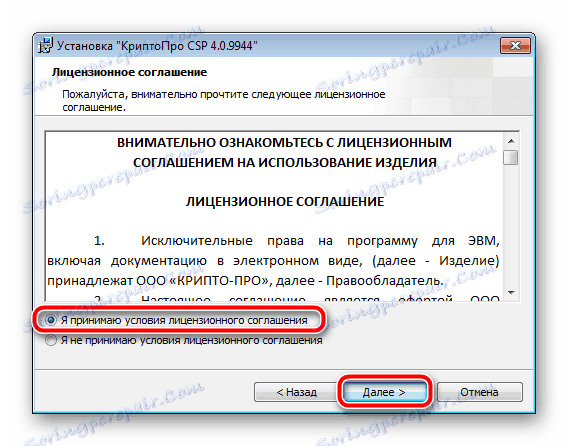

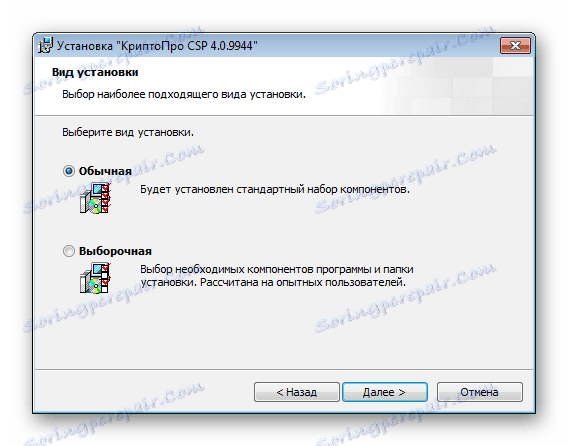

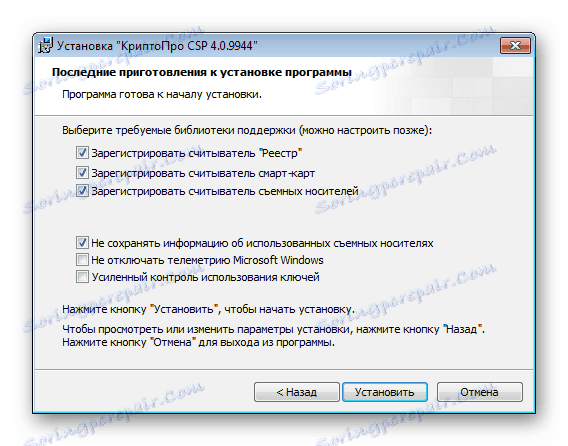
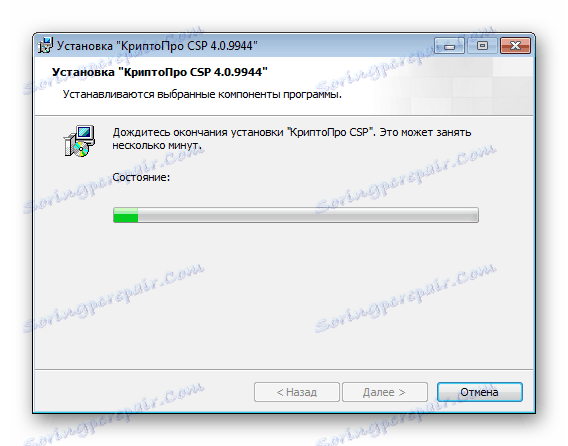
Sada imate na računalu najvažniju komponentu za obradu digitalnog potpisa - CryptoPro Pro CSP. Ostaje samo konfigurirati napredne postavke i dodati certifikate.
Korak 3: Instalirajte upravljački program Rutoken
Sustav za zaštitu podataka u interakciji s Rutokenovim ključem uređaja. Međutim, za točan rad, morate imati odgovarajuće upravljačke programe na računalu. Detaljne upute za instaliranje softvera na hardverski ključ možete pronaći u našem drugom članku na donjoj vezi.
Više detalja: Rutoken Downloads za CryptoPro
Nakon instalacije upravljačkog programa, dodajte Rutoken certifikat CryptoPro CSP-u kako biste osigurali normalan rad svih komponenti. To možete učiniti ovako:
- Pokrenite sustav zaštite podataka i na kartici "Usluga" potražite stavku "Prikaz certifikata u spremniku".
- Odaberite dodanu potvrdu Rutoken i kliknite "U redu" .
- Prijeđite na sljedeći prozor klikom na "Dalje" i završite postupak prerano.
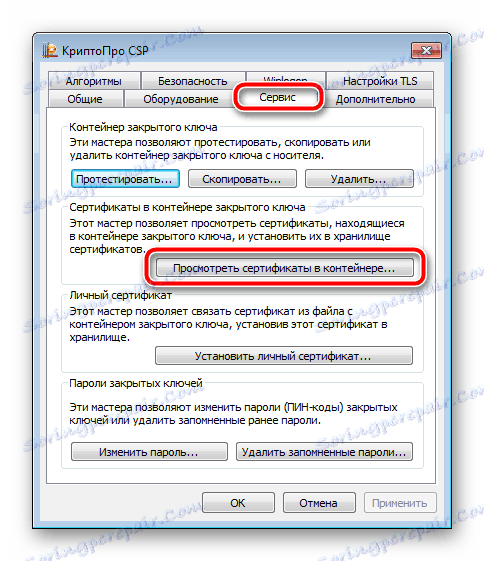

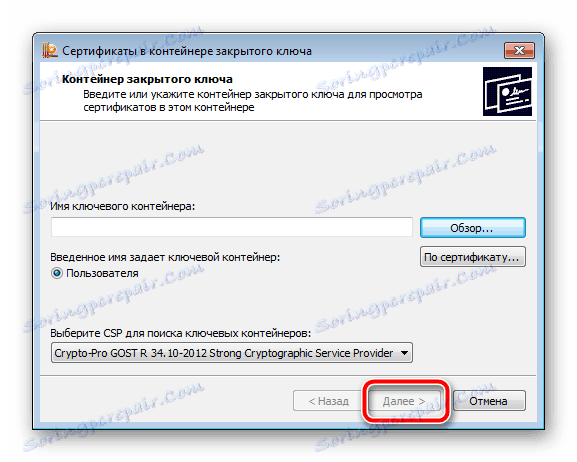
Nakon dovršetka, preporučujemo da ponovno pokrenete računalo kako bi promjene stupile na snagu.
Korak 4: Dodavanje certifikata
Sve je spremno za početak rada s EDS-om. Njezine se certifikate kupuju u posebnim centrima uz naknadu. Kontaktirajte tvrtku koja vam treba vaš potpis kako biste saznali kako kupiti certifikat. Nakon što je u vašim rukama, možete ga dodati u CryptoPro CSP:
- Otvorite datoteku potvrde i kliknite "Instaliraj certifikat" .
- U čarobnjaku za postavljanje koji se otvori kliknite na "Dalje" .
- Potvrdite okvir pokraj opcije "Upišite sve certifikate u sljedeću trgovinu" , kliknite "Pregledaj" i odaberite mapu "Pouzdana ovlaštenja za certificiranje korijena" .
- Dovršite uvoz klikom na "Završi" .
- Dobit ćete obavijest da je uvoz bio uspješan.
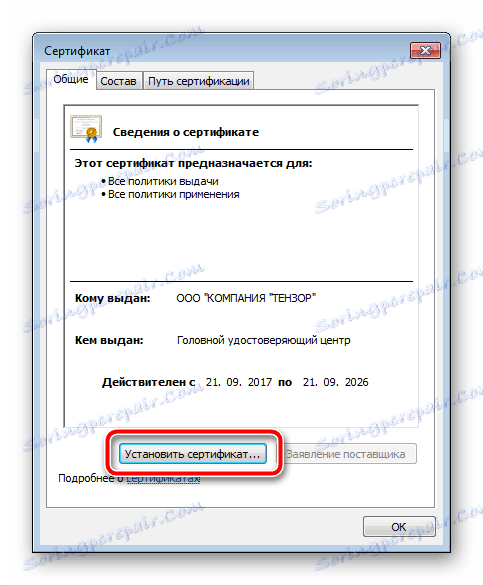
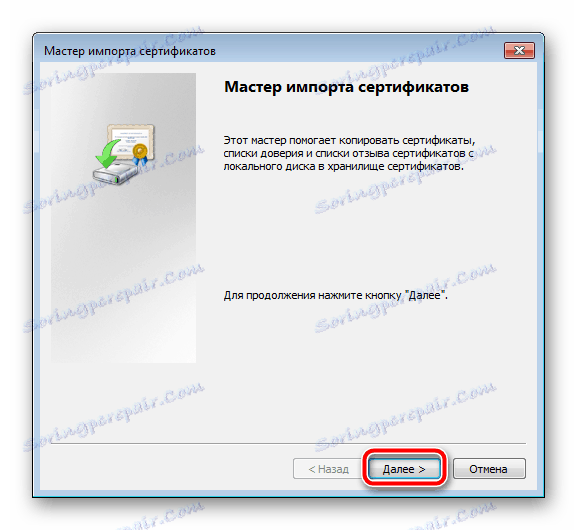
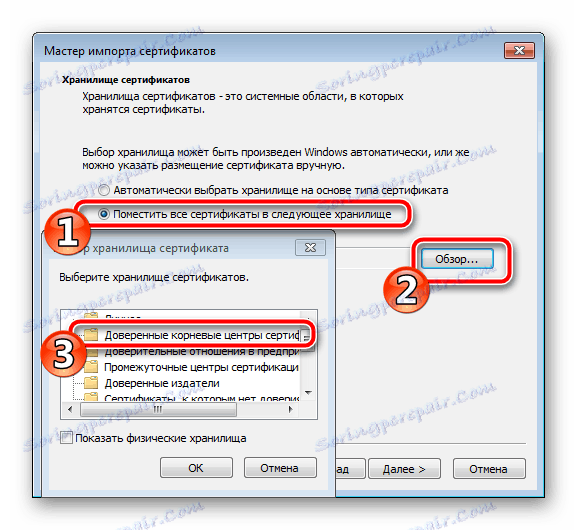


Ponovite ove korake sa svim podacima koje ste dobili. Ako se potvrda odnosi na izmjenjivi medij, postupak dodavanja može se malo razlikovati. Detaljne upute o ovoj temi nalaze se u našem drugom materijalu na donjoj vezi.
Više detalja: Instaliranje certifikata u CryptoPro s bljeskovima
Kao što možete vidjeti, instalacija elektroničkog digitalnog potpisa nije težak proces, međutim, zahtijeva određene manipulacije i traje puno vremena. Nadamo se da je naš vodič pomogao shvatiti kako dodati certifikate. Ako želite olakšati interakciju s vašim elektroničkim podacima, omogućite proširenje CryptoPro. Pročitajte više o tome na sljedećoj vezi.
Vidi također: CryptoPro dodatak za preglednike
